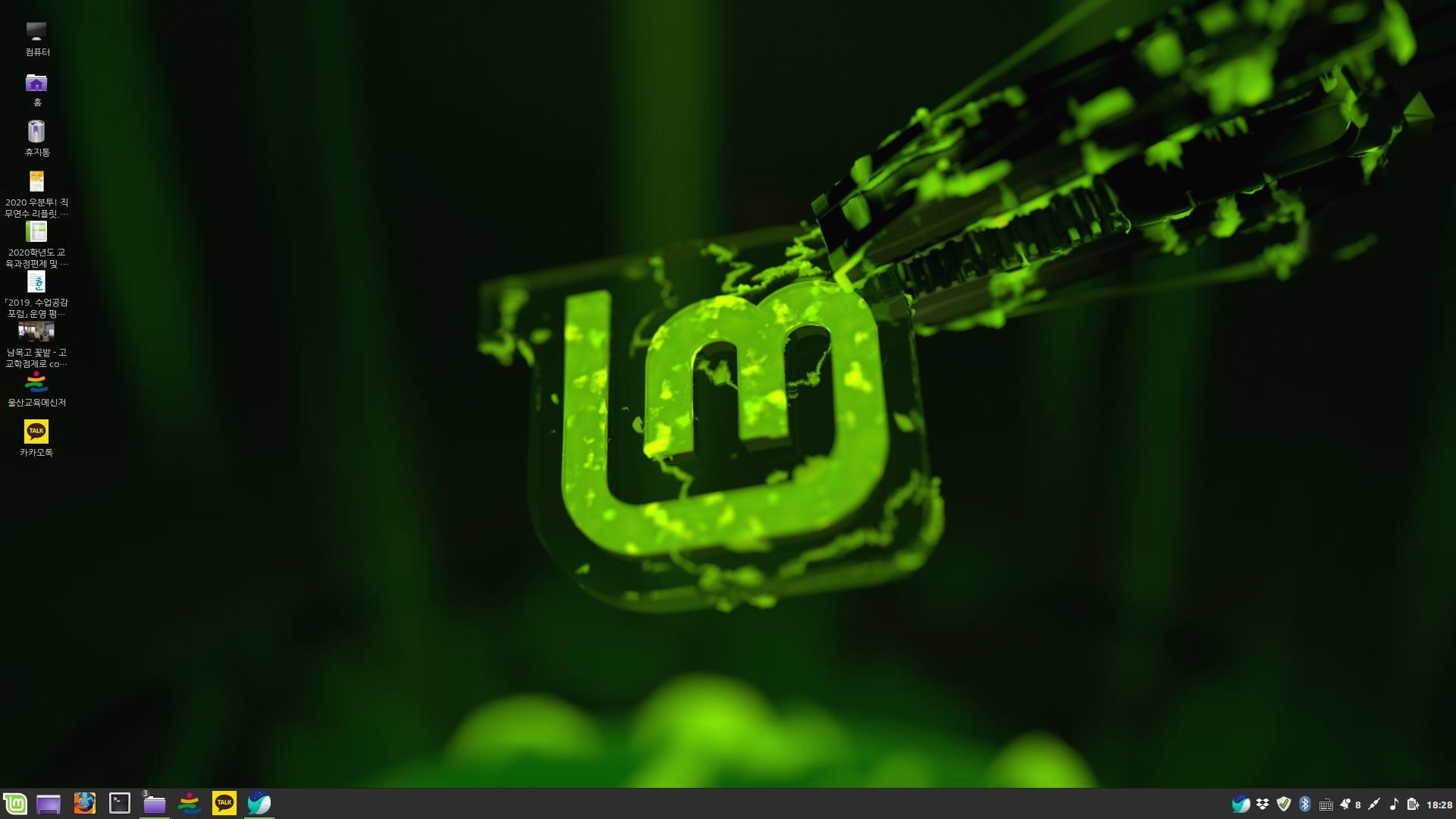오픈오피스에는 자동 고침 기능이 있습니다.
예를 들면 "->" 를 입력하면 "→(화살표)" 로 바뀌고
"<-"를 입력하면 "←(화살표)"로 바뀌는 것입니다.
이런 것들은 기본 설정으로 되어 있습니다.
자동 고침을 등록하려면
메뉴-도구-자동 고침 옵션에서 등록할 수 있습니다.
그러면 원문자를 자동 고침으로 사용해 보기로 합니다.
"1@"라고 입력하면 "①"로 바뀌게 하는 것입니다.
Alt + I+ P를 눌러 '기호 문자표'를 띄웁니다.

원문자 ①을 선택하고 복사(Ctrl + C)를 해 놓습니다.

예를 들면 "->" 를 입력하면 "→(화살표)" 로 바뀌고
"<-"를 입력하면 "←(화살표)"로 바뀌는 것입니다.
이런 것들은 기본 설정으로 되어 있습니다.
자동 고침을 등록하려면
메뉴-도구-자동 고침 옵션에서 등록할 수 있습니다.
그러면 원문자를 자동 고침으로 사용해 보기로 합니다.
"1@"라고 입력하면 "①"로 바뀌게 하는 것입니다.
Alt + I+ P를 눌러 '기호 문자표'를 띄웁니다.

원문자 ①을 선택하고 복사(Ctrl + C)를 해 놓습니다.
메뉴-도구-자동 고침 옵션을 누릅니다.

바꾸기에 "1@"를 입력하고(사용자가 임의로 설정 가능합니다.), 바꿀 단어에 원문자 ①을 붙여넣기(Ctrl + V) 합니다. 그리고 새로 만들기를 합니다.
이제 라이터에서 "1@"를 입력하고 Shift 나 Enter 키를 누르면 원문자 ①로 자동으로 바뀝니다.
'오픈오피스(3.2) > 라이터(writer)' 카테고리의 다른 글
| 레포트 표지 서식 만들기 (1) | 2010.08.06 |
|---|---|
| --대시 선 삭제 (0) | 2010.07.27 |
| 오픈오피스 3.2 한글 맞춤법 검사기 (2) | 2010.07.10 |
| 오픈오피스에서 자간 조절하기 (2) | 2010.07.09 |